cad最上面的功能區不見了怎麼辦
2021-03-17 13:00:43
cad最上面的功能區不見了的解決辦法:首先在計算機內開啟CAD;然後在CAD介面內開啟選單欄,並使用滑鼠點選選擇工具選項;接著點選選項版,並點選功能區;最後切換功能區的顯示方式即可。

本文操作環境:windows7系統、AutoCAD 2018版,DELL G3電腦
1、首先開啟計算機,在計算機內開啟CAD,然後在CAD介面內開啟選單欄。
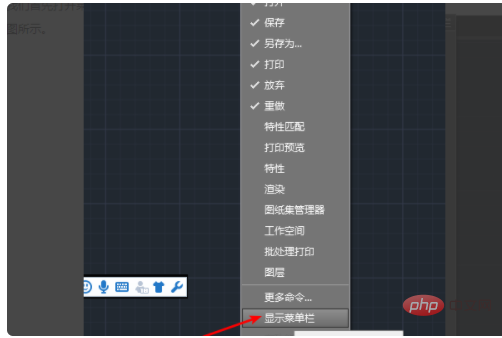
2、然後我們使用滑鼠點選選擇工具選項。
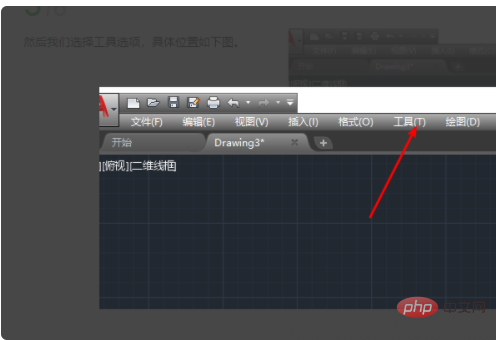
3、接下來,我們點選選項版,然後點選功能區即可開啟。
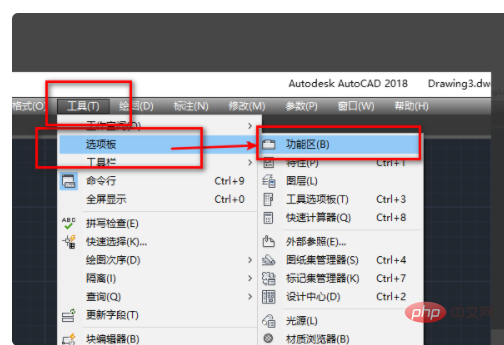
4、點選如下圖所示位置我們可以進行切換功能區的顯示方式,分別有最小化為索引標籤、面板按鈕、面板標題等方式,根據我們的需要去選擇。
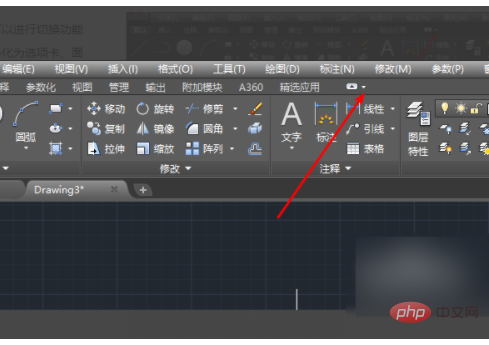
注意事項:
1、在使用cad的時候,不要隨意的按enter和空白鍵。
2、要善於利用cad裡面的快捷鍵,進行圖形繪製。
3、在使用cad的時候,一定要定時的進行儲存。
4、在使用cad的時候,一旦有不懂的問題,一定要及時的向專業人員進行諮詢。
更多相關問題,請存取欄目!
以上就是cad最上面的功能區不見了怎麼辦的詳細內容,更多請關注TW511.COM其它相關文章!